
티스토리의
구글 애드센스 신청 대란
들어보셨나요?
저는 유튜브의 '리뷰 요정 리남'님의
영상을 자주 보면서 많은 도움을 받고 있는데요,
어느 날 그러시는 거예요!
요즘엔 깡통 블로그(아무 글도 없는 블로그)도
구글 애드센스를 승인받고 있다
라구요!
이전에 구글 애드센스 고시라고 해서
애드센스 승인받으려면
몇 번이고 반려(거절) 당하고
블로그 수정하고
다시 신청하고....
엄청난 노력의 결과로
겨우 얻을 수 있다고 했는데
최근에는 신청만 하면 된다는 거예요!
매번 노려보는 애드센스였지만
사실 글도 많이 작성하지 않았고,
블로그의 정체성도 명확하게 계획하지 못한 상태라서
차일피일 미루고 있던 차에
이런 행운이 쏟아지는 기간에
가만히 있을 수 없지 않겠어요?
그래서 바로 도전해 보았답니다!
여러분도 함께 신청해 보시고
내가 작성한 원고료(라고 쓰고 광고비라 읽는다)
따박따박 받자고요!
사실 글하나 쓰는데
숙달되지 않으면 정말 어렵잖아요?
습관처럼 만들기도 어렵고
돈이 붙어있으면
알찬 정보 나누는 맛 나겠죠?
1. 애드센스 접속하기 (로그인 하기)
1) 애드센스 로그인

아래의 링크로 들어갑니다.
www.google.co.kr/adsense/start/#!%23%2F%3Fmodal_active=none
Google 애드센스 - 웹사이트에서 수익 창출하기
Google 애드센스의 웹사이트 수익 창출 기능을 사용하여 수익을 올려보세요. Google 애드센스에서 광고 크기를 자동으로 최적화하여 광고의 노출 및 클릭 가능성이 높아집니다.
www.google.co.kr
그럼 이렇게 아래 그림처럼 로그인 화면이 뜨게 됩니다.

로그인할 때는 구글(크롬)에 현재 로그인된
동일한 아이디로 작성해야 합니다.
그렇지 않고 크롬에 로그인 한 아이디와
애드센스 등록하려는 아이디가 다른 경우
로그아웃하고 동일한 아이디로 진행하도록 안내하더라고요.

2) 애드센스 가입하기
아래 사진의 공란에 다음과 같이 넣어줍니다.
- 웹사이트: 광고를 넣으려는 티스토리의 주소
- 이메일 주소: 안내받을 수 있는 이메일 주소를 틀리게 입력하지 않도록 주의해서 작성
(애드센스 정보 받기 설정: 원하는 값 설정)

3) 약관 동의하기
- 블로그 주소 잘 설정되어있는지 다시 한번 확인해 주시고, 약관 동의 설정 후 '계정 만들기' 버튼을 클릭해 주세요!


그러면 이렇게 다음 화면이 나오는데
주소로 핀번호가 나온다고 하니
반드시 정확하게 입력해 주세요!
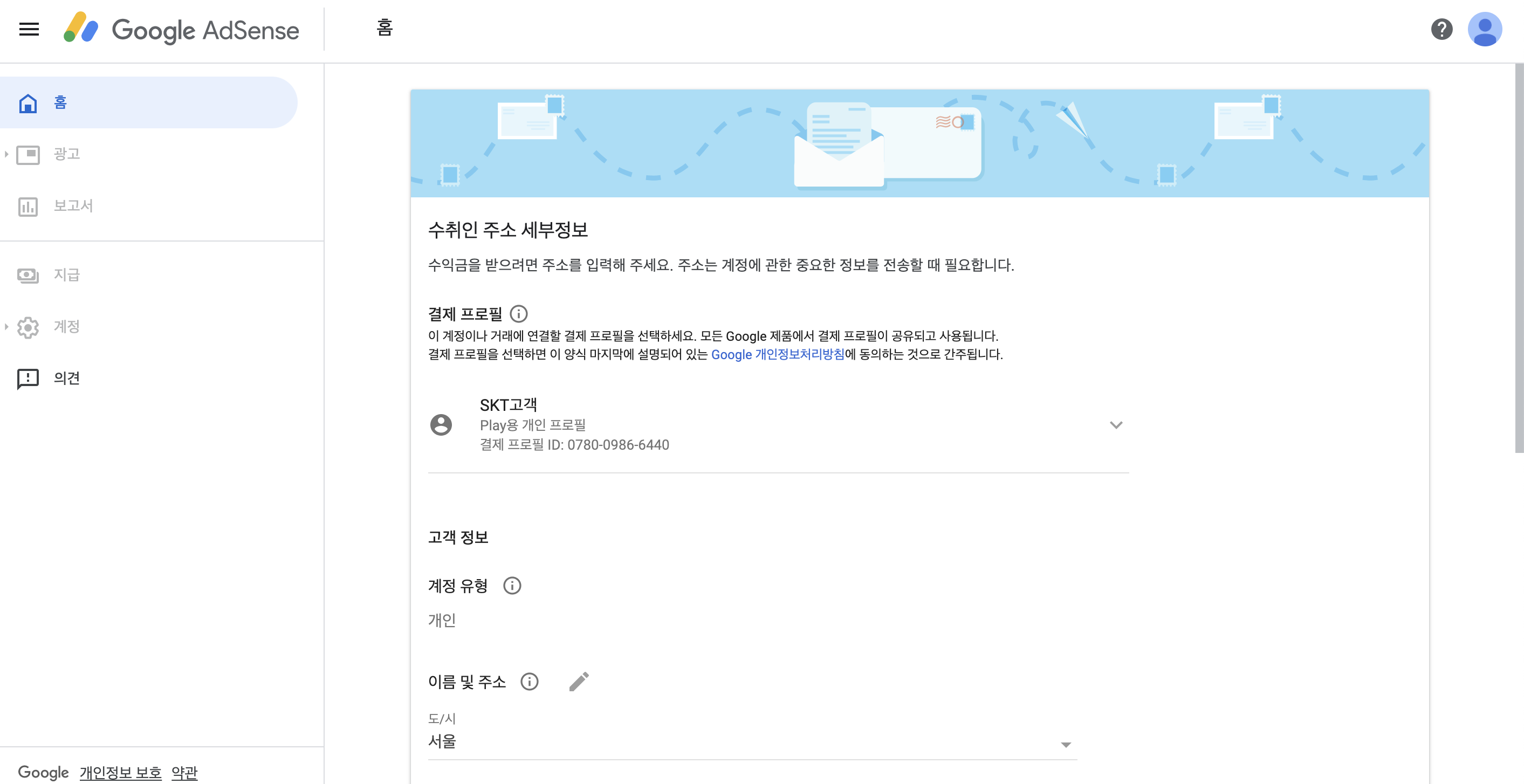
2. 애드센스에 티스토리 연결하기 (HTML)
1) 애드센스 코드 블로그에 넣기
- 아래 빨간 상자의 코드를 복사합니다.
- 그리고 나의 티스토리의 설정 창으로 이동해 주세요.

- 내 티스토리의 '스킨 편집' 창으로 가면

- 이렇게 아래의 창이 나타나고, 다시 빨간 상자로 표시된 'HTML 편집'버튼을 클릭해 주세요!

- <head>와 <head> 사이에 수많은 블라블라들이 있는데요, 그냥 그 사이 빈 공간에 복사한 소스를 넣어주세요.
- 그 상태로 '적용'버튼을 눌러 주세요.

- 모두 완료하고 '완료'버튼을 누르면 이렇게 안내 창이 뜰 거예요!
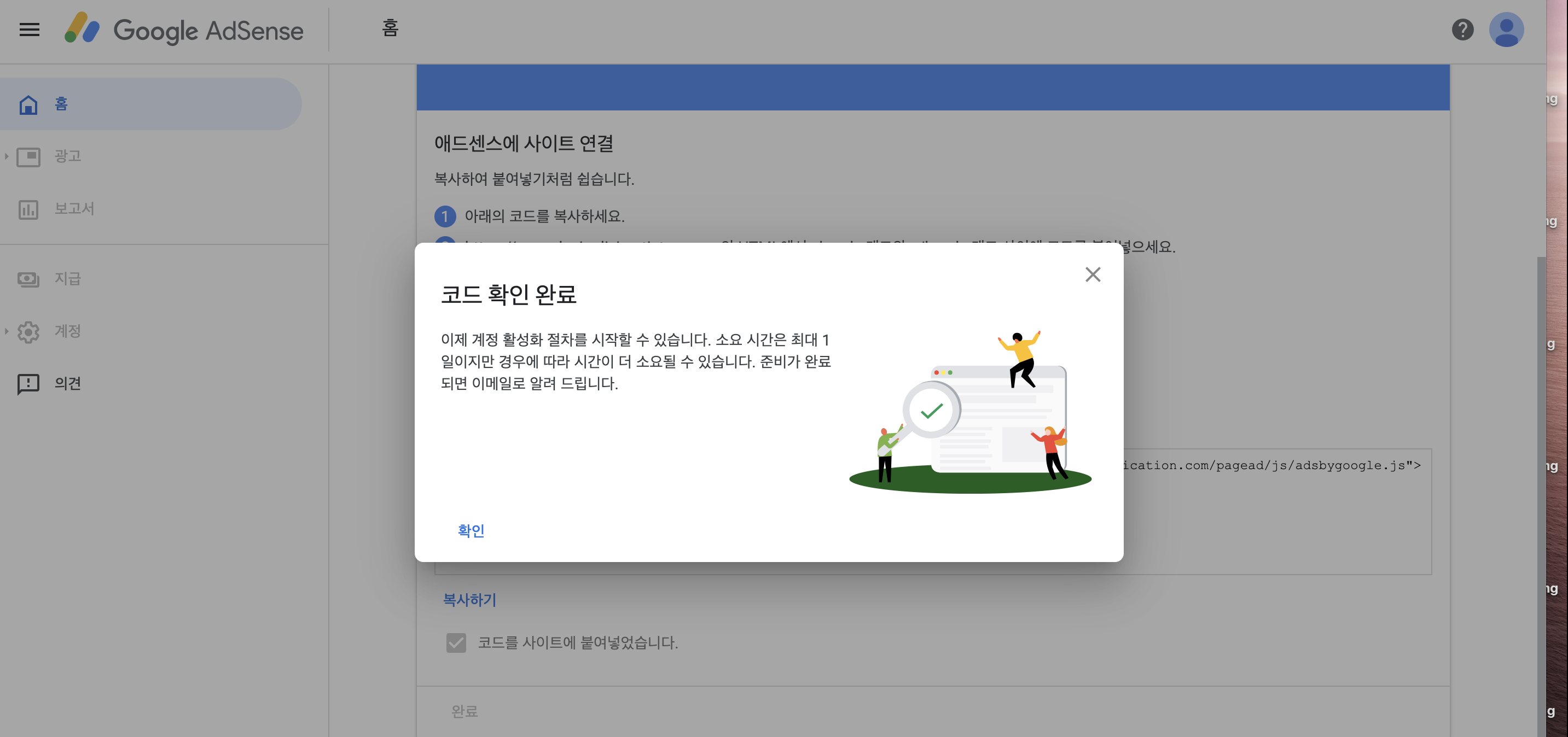
이메일로 결과를 안내해 준다고 하니 기다려 보자고요!

결과를 받으면 공유하도록 하겠습니다!
모두 승인받으시길 ❤️
'[온라인 빌딩] 퍼스널 브랜딩 > 블로그 정보' 카테고리의 다른 글
| [티스토리] 하루만에 애드센스 달고 블로그에 돈날개 달자!(2) (0) | 2020.11.19 |
|---|